MFC-9160
Veelgestelde vragen en probleemoplossing |
Ik gebruik Windows XP. Als ik PaperPort® 8.0 probeer te installeren, Krijg ik de foutmelding "PaperPort Setup Wizard Terminated". Ik vind PaperPort® 8.0 wel in de software lijst, maar ik kan het niet verwijderen/wijzigen. Wat kan ik doen?
Dit kan voorkomen doordat er niet genoeg vrij geheugen aanwezig is in uw computer. PaperPort® heeft een minimum van 128MB geheugen nodig en wij adviseren 256MB. Indien u minder heeft dan 128MB, adviseert Brother u het geheugen uit te breiden. Indien u PaperPort® zonder extra geheugen weer probeert te installeren zal hetzelfde weer voorkomen. Volg de onderstaande instructies om de situatie weer te corrigeren:
Controleer de hoeveelheid geinstalleerde geheugen:
-
Klik op de "Windows" toets plus de "E" toets op mijn computer te openen. De "Windows" toets is die met het Windows logo.

-
Onder "mappen" aan de linkerkant, rechtsklik op MIJN COMPUTER en klik dan op Eigenschappen.
-
Op de Algemeen tab vindt u onderaan het venster het totaal geinstalleerde geheugen op uw computer.
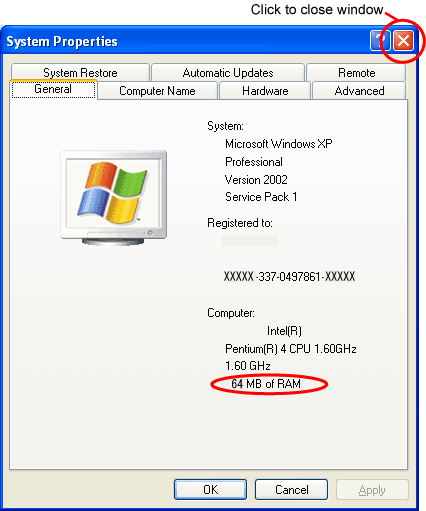
-
Om de vensters weer te sluiten klik op de kruisjes rechtsboven de vensters zelf.
Het verwijderen van PaperPort® 8.0:
Om PaperPort® 8.0 van uw computer te verwijderen, moet u een de-installatie programma downloaden en uitvoeren. Volg hiervoor de onderstaande stappen :
- Maakt een tijdelijke map aan op u bureaublad om daar het gedownload bestand in op te slaan.
a. Rechtsklik op uw bureaublad, ga naar NIEUW en klik dan op MAP. Een nieuwe map met de naam nieuwe map zal op uw bureaublad verschijnen.
b. Benoem de map door BROTHER in te typen.
-
klik hier om het bestand te downloaden. "File Download" verschijnt.
-
Klik op "opslaan". "opslaan als" zal verschijnen.
-
Selecteer "bureaublad", Dubbelklik op de "Brother" map en klik dan op "Opslaan".
Indien "DOWNLOAD GEREED" verschijnt klik op CLOSE. -
Op uw bureaublad, Dubbelklik de "Brother" map en vind het bestand PP_Clr(.EXE kan achter het bestandsnaam staan.)
-
Dubbelklik PP_Clr. "Zip Self-Decompression" zal verschijnen.
- Laat de naam staan en klik op DECOMPRESS (X). "The decompression process was successful" zal verschijnen.
- Klik op OK.
-
Twee bestanden pp_clean (.exe-MFC icoon) en pp_clean (.ini-Notepad icon) zitten nu in de Brother map.
-
Dubbelklik op het bestand pp_clean (exe-MFC icoon) om het programma te starten.
-
Klik op de START toets. "Working..." zal verschijnen.
-
Klik op de FINISH toets.
-
Om de vensters weer te sluiten klik op de kruisjes rechtsboven de vensters zelf.
-
Herstart uw PC.
Nadat u de geadviseerde hoeveelheid geheugen in uw PC heeft geinstalleerd, dient u de Brother software en drivers opnieuw te installeren door de installatiehandleiding te volgen. Indien u deze niet meer heeft kunt u deze vinden in het downloads gedeelte van deze website.
Indien u geen extra geheugen wil plaatsen of indien u de software niet wil gebruiken kunt u PaperPort® volledig verwijderen. Hiervoor dient u de onderstaande stappen te volgen, daarna kunt u de printer en scannerdrivers voor XP van de downloads sectie op deze website af halen.
Verwijderen van ScanSoftTM PaperPort® 8.0 uit alle Programma's:
Klik op START, Klik op PROGRAMMA'S of ALLE PROGRAMMA'S, rechtsklik op ScanSoft PaperPort8.0 en klik dan op VERWIJDEREN.
Het verwijderen van de "Mijn PaperPort Documenten" map van de computer:
- Klik op de "Windows" toets en de "E" toets op uw toetsenbord om Mijn COMPUTER te openen. De "Windows" toets is die met het Windows logo erop.

-
Onder "mappen" links, klik op Mijn DOCUMENTEN, rechtsklik op de map Mijn PaperPort Documenten en klik op Verwijderen.
Remove the PaperPort icon from the Printers and Faxes folder:
- Klik op de "Windows" toets en de "E" toets op uw toetsenbord om Mijn COMPUTER te openen. De "Windows" toets is die met het Windows logo erop.

-
Onder "mappen" links, klik op Configuratiescherm, en klik dan op PRINTERS en FAXEN.
-
rechtsklik op PaperPort en klik dan op Verwijderen.
-
Klik op JA.
Het verwijderen van de SmartUI Snelkoppeling uit het opstartprogramma:
-
Klik op START, Klik op PROGRAMMA'S of ALLE PROGRAMMA'S, klik op Opstarten en rechtsklik op SmartUI en klik dan op VERWIJDEREN.
-
"Verwijderen van snelkoppeling bevestigen" verschijnt. klik op Verwijder snelkoppeling.
Het verwijderen van het SmartUI icoon van uw bureaublad:
- Rechtsklik op het SmartUI icoon en klik op Verwijderen.

-
"Bevestig snelkoppeling verwijderen" verschijnt. klik op Verwijder snelkoppeling.
